Excel怎样批量文件夹改名
1、上次分享了《Excel怎样批量列举文件夹名》经验,将《Excel怎样批量列举文件夹名.xlsm》文件名另存为《Excel怎样批量文件夹改名.xlsm》(演示文件,下面代码复制到能运行宏的工作簿都可以)如图。
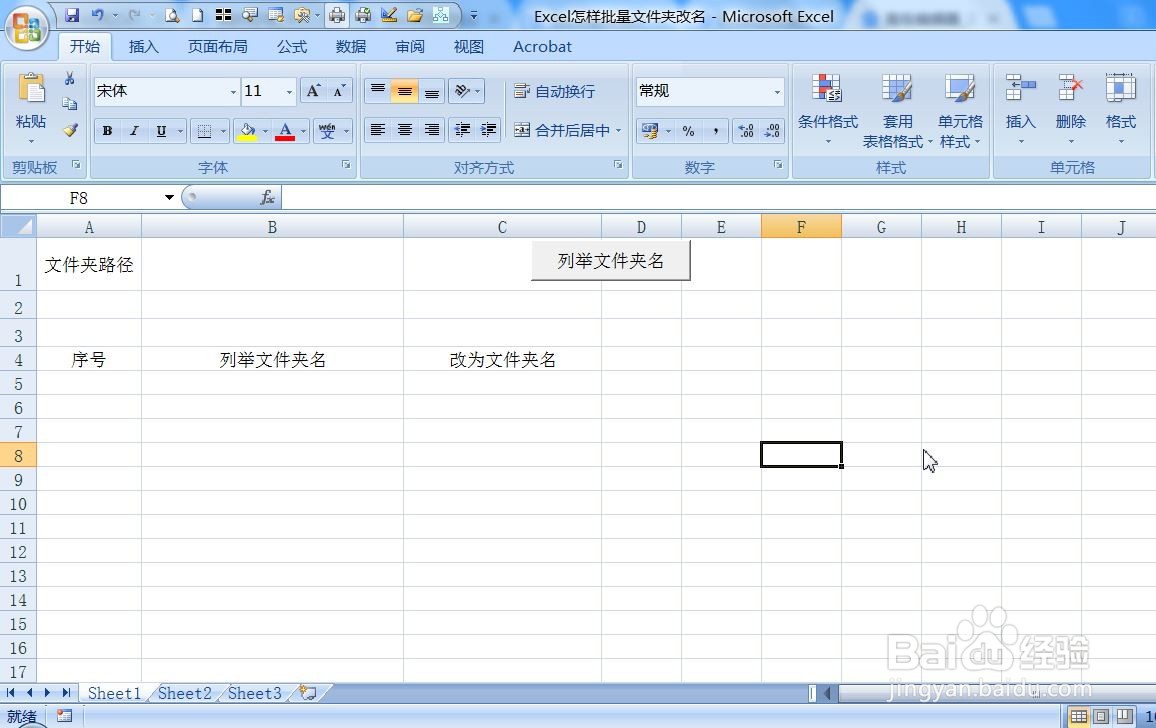
2、然后按下快捷键ALT+F11打开VBE(宏)编辑界面,然后在模块1代码框最后复制如下代码:
Sub 批量文件夹改名()
'2020-10-26 21:50:18
Dim mp As String, i As Long
mp = Range("B1").Text & "\"
On Error Resume Next
If Range("B" & Rows.Count).End(xlUp).Row = 4 Then Exit Sub
For i = 5 To Range("B" & Rows.Count).End(xlUp).Row
If Range("B" & i).Text <> "" And Range("C" & i).Text <> "" Then
Name mp & Range("B" & i).Text As mp & Range("C" & i).Text
End If
Next i
MsgBox "完成"
End Sub
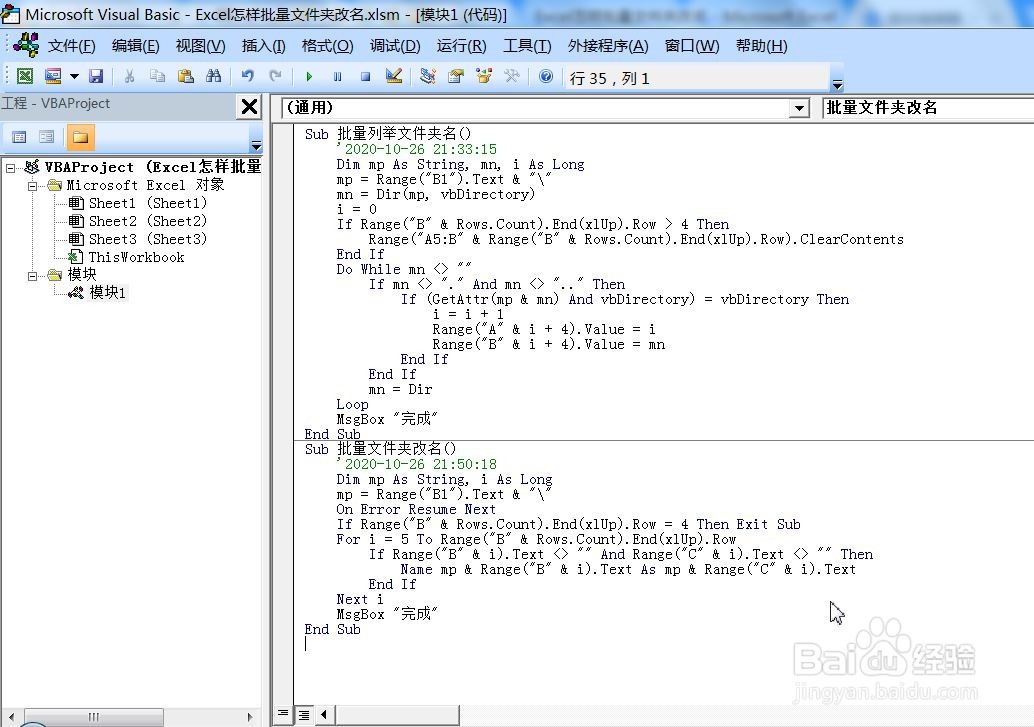
3、以上操作动态过程如下:
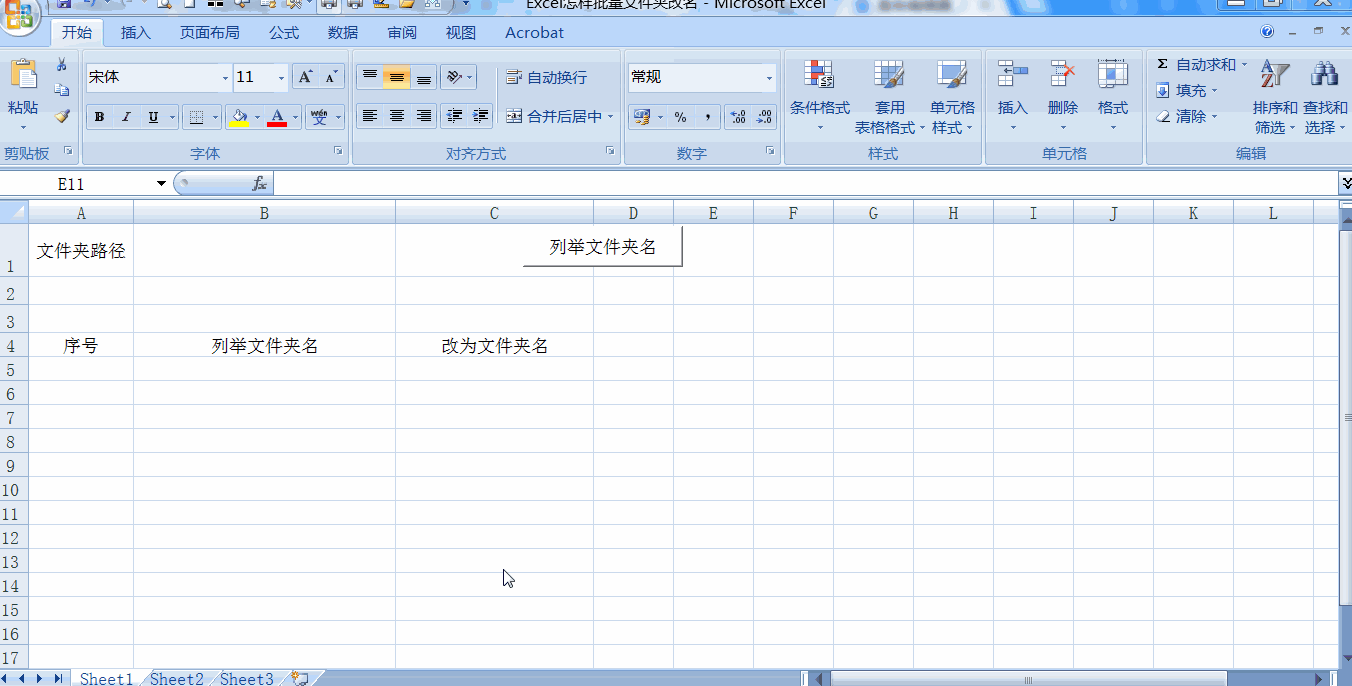
4、例:“数据”文件夹下有四个文件夹A、B、C、D,改名为每个文件夹前面加“1-”变为1-A、1-B、1-C、1-D。

5、回到工作表窗口:
首先在B1填写文件夹路径,点下【列举文件夹名】命令按钮,列出所有文件名,复制B列文件夹名到C列。
然后运行【Excel怎样批量单元格值前或后添加相同内容.xlsm!单元格值加文本】宏(菜单栏中点【视图】中下列表中【宏】列表【查看宏(V)】打开宏对方框,选该宏名,执行)快速加“1-”。(注意Excel怎样批量单元格值前或后添加相同内容.xlsm要打开才可以运行该宏)
再运行【 批量文件夹改名】宏,文件夹全部改名,运行过程如下图。

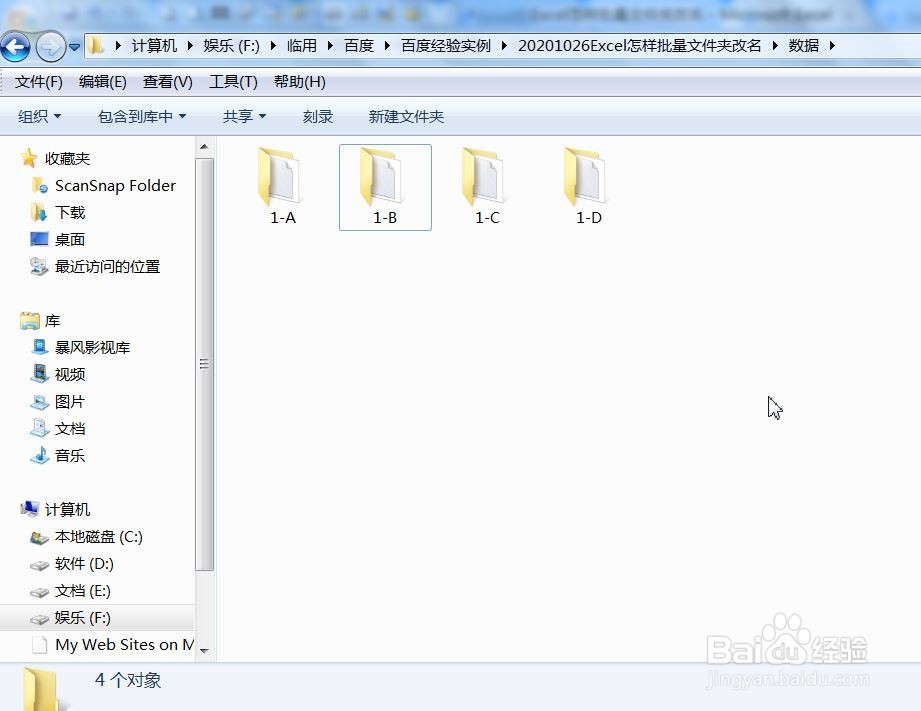
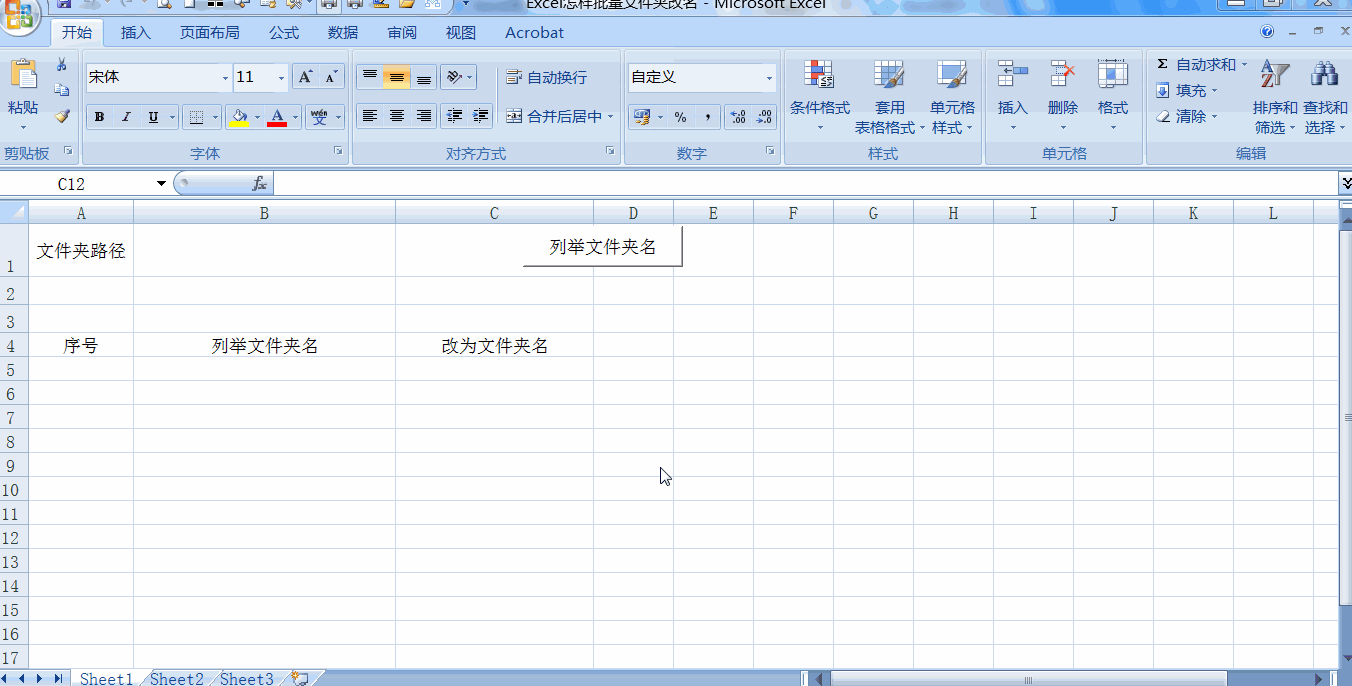
6、如果觉得这篇经验帮到了您,请点击下方的 “投票点赞" 或者“收藏”支持我!还有疑问的话可以点击下方的 “我有疑问”,谢谢啦!